Chrome dapat menyelesaikan masalah ruang cakera yang diduduki oleh kaedah berikut: 1. Kosongkan cache penyemak imbas dan data pelayaran, masukkan tetapan dan pilih kuki yang jelas, data laman web dan fail cache untuk semua masa; 2. Menguruskan sambungan, nyahpasang plug-in yang jarang digunakan dan periksa penggunaan data tempatan mereka; 3. Matikan fungsi preload, lumpuhkan perkhidmatan ramalan dan pilihan halaman web pramuat dalam tetapan privasi; 4. Semak saiz direktori data pengguna, gunakan alat analisis cakera untuk mencari fail besar dan memprosesnya, dan sandarkan atau pasang semula penyemak imbas jika perlu. Penyelenggaraan tetap membantu membebaskan ruang, terutamanya untuk peranti dengan kapasiti penyimpanan yang lebih kecil.

Chrome menggunakan ruang cakera terlalu banyak? Ini sebenarnya agak biasa. Terdapat banyak sebab di belakangnya, seperti cache, sambungan, data pengguna, dan lain -lain, tetapi penyelesaiannya tidak rumit.
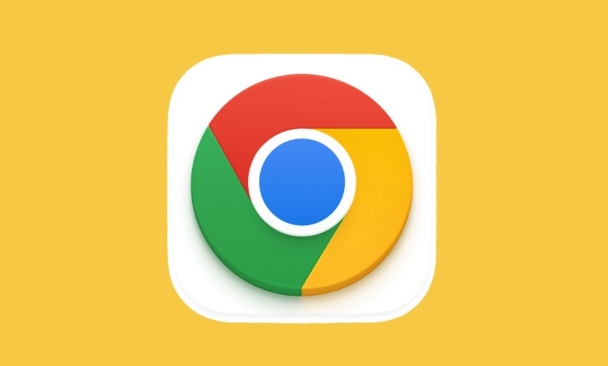
1. Cache Cache Clear dan Layari Data
Chrome akan cache sejumlah besar kandungan web secara lalai, dengan matlamat menjadikan anda terbuka lebih cepat pada masa akan datang. Tetapi dari masa ke masa, fail sementara ini akan mengambil banyak ruang.

Anda boleh melakukan ini:
- Buka Tetapan Chrome> Privasi dan Keselamatan> Data Pelayaran Jelas
- Pilih "Semua Masa" dalam julat masa
- Semak "Cookies dan Data Laman Web Lain", "Gambar dan Fail Cache"
- Klik "Data Kosongkan"
Adalah disyorkan untuk melakukan pembersihan lengkap dengan kerap, terutamanya jika anda tidak mematikan penyemak imbas anda untuk masa yang lama atau melawat laman web video dan gambar dengan kerap.
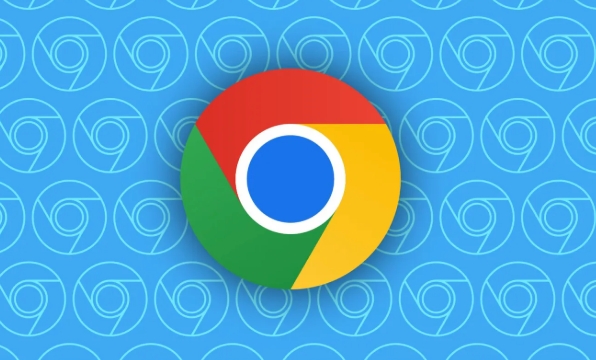
2. Periksa dan uruskan sambungan
Sesetengah plugin lanjutan akan menyimpan sejumlah besar data di dalam negara, seperti alat penyekat iklan, aplikasi berasaskan nota, pengurus muat turun, dan lain-lain. Mereka boleh diam-diam mengambil ruang cakera apabila anda tidak memberi perhatian.
Kaedah pengendalian sangat mudah:
- Masukkan di bar alamat:
chrome://extensions/ - Periksa sama ada ada plugin yang tidak anda gunakan dengan kerap, dan nyahpasangnya secara langsung
- Atau klik "Butiran" untuk melihat penggunaan data tempatan setiap pelanjutan
Petua: Jika anda menggunakan penyemak imbas pihak ketiga (seperti Edge dan Brave) dengan kernel kromium, logik ini juga terpakai.
3. Matikan atau hadkan fungsi preload
Chrome mempunyai fungsi "meramalkan tingkah laku rangkaian", yang didayakan secara lalai untuk meningkatkan kelajuan pemuatan halaman. Tetapi ia juga akan memuat turun sumber terlebih dahulu, dan dari masa ke masa ia akan menduduki banyak cakera.
Ia boleh diselaraskan seperti ini:
- Tetapan> Privasi dan Keselamatan> Tetapan Laman Web> Sambungkan
- Matikan "Gunakan perkhidmatan ramalan untuk mempercepat pemuatan halaman"
Di samping itu, pertimbangkan untuk mematikan pilihan "ProMoad Web Page", yang boleh didapati dalam beberapa versi dalam "Tetapan Lanjutan".
4. Periksa seberapa besar direktori data pengguna anda
Sekiranya anda mempunyai pelbagai akaun yang dilog masuk ke Chrome, atau tidak menyusunnya untuk masa yang lama, direktori data pengguna mungkin menjadi sangat besar. Jalan biasanya berada di:
- Windows:
C:\Users\用戶名\AppData\Local\Google\Chrome\User Data - MACOS:
~/Library/Application Support/Google/Chrome
Anda boleh menggunakan beberapa alat analisis cakera (seperti Windirstat dan Daisydisk) untuk melihat subdirektori mana yang sangat besar. Biasa adalah Cache dan folder Application Cache .
Jika anda tidak pasti apa yang hendak dipadam, anda boleh membuat sandaran dan kemudian memadamnya terlebih dahulu, atau memasang semula Chrome secara langsung (ingat untuk mengeksport penanda buku terlebih dahulu).
Pada dasarnya itu sahaja. Chrome mengambil lebih banyak ruang, tetapi mudah diabaikan. Penyelenggaraan yang kerap boleh menjimatkan banyak ruang, terutamanya untuk peralatan dengan kapasiti SSD yang lebih kecil.
Atas ialah kandungan terperinci Chrome menggunakan ruang cakera terlalu banyak. Untuk maklumat lanjut, sila ikut artikel berkaitan lain di laman web China PHP!

Alat AI Hot

Undress AI Tool
Gambar buka pakaian secara percuma

Undresser.AI Undress
Apl berkuasa AI untuk mencipta foto bogel yang realistik

AI Clothes Remover
Alat AI dalam talian untuk mengeluarkan pakaian daripada foto.

Clothoff.io
Penyingkiran pakaian AI

Video Face Swap
Tukar muka dalam mana-mana video dengan mudah menggunakan alat tukar muka AI percuma kami!

Artikel Panas

Alat panas

Notepad++7.3.1
Editor kod yang mudah digunakan dan percuma

SublimeText3 versi Cina
Versi Cina, sangat mudah digunakan

Hantar Studio 13.0.1
Persekitaran pembangunan bersepadu PHP yang berkuasa

Dreamweaver CS6
Alat pembangunan web visual

SublimeText3 versi Mac
Perisian penyuntingan kod peringkat Tuhan (SublimeText3)
 Cara Memasang Sambungan Chrome di Mobile (Kiwi, dll.)
Jul 11, 2025 am 12:50 AM
Cara Memasang Sambungan Chrome di Mobile (Kiwi, dll.)
Jul 11, 2025 am 12:50 AM
Telefon Android boleh memasang sambungan Chrome melalui Kiwibrowser. Kiwibrowser adalah penyemak imbas sumber terbuka berdasarkan kromium di sisi Android. Ia menyokong pemasangan sambungan kedai web Chrome. Prosesnya ialah: Buka kiwi dan masukkan kedai Chrome, cari sambungan, dan klik "Tambah ke Chrome" untuk melengkapkan pemasangan; Apabila menggunakannya, anda perlu memberi perhatian kepada kestabilan rangkaian, keserasian lanjutan, pemberian kebenaran dan kuantiti pemasangan; Alternatif lain termasuk FirefoxMobile dan Yandexbrowser, tetapi Kiwi masih merupakan pilihan yang paling stabil dan mudah pada masa ini.
 Google Chrome Speed ??Browser Edisi Portal Rasmi
Jul 08, 2025 pm 02:30 PM
Google Chrome Speed ??Browser Edisi Portal Rasmi
Jul 08, 2025 pm 02:30 PM
Google Chrome adalah pelayar web multi-platform percuma dan cepat yang dibangunkan oleh Google. Ia terkenal dengan kelajuan, kestabilan dan kebolehpercayaannya. Chrome didasarkan pada projek Chromium sumber terbuka dan digunakan secara meluas pada peranti seperti desktop, komputer riba, tablet dan telefon pintar. Penyemak imbas mempunyai antara muka yang bersih dan pelbagai pilihan yang disesuaikan, yang membolehkan pengguna memperibadikannya mengikut keutamaan mereka. Di samping itu, Chrome mempunyai perpustakaan besar sambungan yang menyediakan ciri -ciri tambahan seperti penyekatan iklan, pengurusan kata laluan dan terjemahan bahasa, meningkatkan lagi pengalaman melayari.
 Apa port firewall digunakan Chrome Remote Desktop
Jul 13, 2025 am 12:43 AM
Apa port firewall digunakan Chrome Remote Desktop
Jul 13, 2025 am 12:43 AM
Chromeremotedesktopusesport443 (https) astheprimaryportforsecureConnections, andoccationallyport80 (http) asafallback.italsoleveragesstun, beralih, andiceProtocolStoStablishpeer-to-peerConnections, denganToRoShoShoShiSfiSfoRiSfiRiSfiRiSfiRiSfaRiSfaRiSfaRiSfaRiSfaRiSfaRiSferSferSferSferSferSferSferSferSferSferSferSferSferSferSferSferSferSferSferShoRiSfer
 Bagaimana cara menukar rentetan ejen pengguna di safari tanpa sambungan?
Jul 11, 2025 am 12:48 AM
Bagaimana cara menukar rentetan ejen pengguna di safari tanpa sambungan?
Jul 11, 2025 am 12:48 AM
Pada MACOS, anda boleh mengubah suai pengguna Safari melalui alat pemaju atau terminal, tetapi iOS/iPados tidak menyokongnya. Kaedah khusus adalah: 1. Gunakan alat pemaju untuk mengubah suai sementara: pilih preset UA selepas membolehkan menu pembangunan; 2. Pengubahsuaian Tetap melalui Terminal: Masukkan arahan untuk menulis UA tersuai; 3. IOS/iPados tidak boleh diubahsuai secara langsung, dan ia perlu bergantung pada aplikasi pihak ketiga atau penyemak imbas.
 Bagaimana untuk melihat sejarah penyamaran Chrome?
Jul 09, 2025 am 12:31 AM
Bagaimana untuk melihat sejarah penyamaran Chrome?
Jul 09, 2025 am 12:31 AM
Sejarah pelayaran penyamaran Chrome tidak dapat dilihat secara langsung, tetapi ia dapat diperoleh secara tidak langsung melalui tiga kaedah. 1. Gunakan alat baris arahan untuk melihat cache DNS, yang hanya boleh mendapatkan beberapa maklumat nama domain dan tidak tahan lama; 2. Periksa log pemantauan router atau rangkaian, yang memerlukan pengetahuan rangkaian tertentu dan bergantung kepada tetapan rangkaian; 3. Pasang alat pemantauan pihak ketiga dan konfigurasikan terlebih dahulu untuk merakam tingkah laku pelayaran yang tidak kelihatan. Secara keseluruhannya, mod kebolehlihatan direka untuk melindungi privasi. Semua kaedah di atas mempunyai batasan. Adalah disyorkan untuk memilih sama ada menggunakan kaedah pemantauan berdasarkan keperluan sebenar.
 Cara mensimulasikan zon waktu yang berbeza di krom
Jul 13, 2025 am 12:19 AM
Cara mensimulasikan zon waktu yang berbeza di krom
Jul 13, 2025 am 12:19 AM
Untuk menguji tingkah laku halaman di zon masa yang berlainan di Chrome, terdapat tiga cara untuk melakukannya. 1. Gunakan Chromedevtools untuk mensimulasikan zon waktu: Buka Devtools → Klik pada tiga mata → Moretools → Sensor, periksa pilihan Overlay di bahagian DateAndtime dan pilih zon waktu sasaran. Tetapan ini hanya berkuatkuasa dalam sesi semasa; 2. Tentukan zon waktu melalui parameter permulaan baris arahan: Tutup semua contoh Chrome dan laksanakan chrome.exe-timeZone = "zon waktu sasaran" untuk mempengaruhi keseluruhan contoh pelayar; 3. Gunakan JavaScript untuk menimpa tingkah laku objek tarikh, dan nilai masa tetap digunakan untuk mengawal masa JS dengan tepat.
 Cara menghentikan Microsoft Edge dari berjalan di latar belakang
Jul 16, 2025 am 12:34 AM
Cara menghentikan Microsoft Edge dari berjalan di latar belakang
Jul 16, 2025 am 12:34 AM
Terdapat empat cara untuk mematikan backend Microsoft Edge berjalan. 1. Lumpuhkan Latar Belakang Berjalan dalam Tetapan Kelebihan: Pergi ke "Tetapan" → "Sistem" dan matikan pilihan "Run Microsoft di latar belakang". 2. Tutup kelebihan dalam Windows Startup Item: Melalui tab "Permulaan" Pengurus Tugas, klik kanan dan pilih "Lumpuhkan". 3. Ubah suai dasar atau pendaftaran kumpulan: Pengguna lanjutan boleh membuat kunci pendaftaran latar belakang yang boleh dilancarkan dan menetapkannya kepada 0, atau gunakan templat dasar kumpulan rasmi. Adalah disyorkan untuk menyandarkan sistem sebelum operasi. 4. Gunakan pengurus tugas untuk menamatkan proses secara manual: pelan kecemasan sementara, tekan CTRL Shift ESC untuk membuka pengurus tugas untuk menamatkan semua es
 Cara Memaksa Berhenti Google Chrome di Mac
Jul 07, 2025 am 12:14 AM
Cara Memaksa Berhenti Google Chrome di Mac
Jul 07, 2025 am 12:14 AM
Terdapat beberapa cara untuk memaksa keluar dari krom yang tidak responsif pada Mac anda. Pertama, gunakan Pilihan Perintah Pintasan Papan Kekunci ESC untuk membuka tetingkap "Force Exit Application", pilih Google Chrome dan klik "Force Exit". Kedua, klik pada menu Apple, pilih "Force Exit", dan pilih Chrome dari senarai dan sahkan berhenti. Jika Chrome benar-benar membeku atau menggunakan memori yang terlalu banyak, anda boleh membuka MonetMonitor Aktiviti, cari semua proses yang berkaitan dengan krom, dan klik butang X satu demi satu untuk mengakhirinya. Akhirnya, sebagai alternatif, anda boleh memasukkan KillallGoogle \ Chrome di Terminal






